Om du önskar sprida din presentation till någon som saknar Microsoft PowerPoint, är det smidigt att spara den som en PDF. Du har dessutom möjlighet att anpassa hur bilderna presenteras i PDF-formatet. Följande steg förklarar hur du går till väga.
Spara PowerPoint-presentationer som PDF
När du konverterar en PowerPoint-presentation till PDF, behålls den ursprungliga layoten, formateringen, typsnitten och bilderna intakta. Detta gör att mottagare utan PowerPoint-programmet kan ta del av presentationen, även om de inte kan redigera den.
Inledningsvis, öppna den PowerPoint-presentation som du vill spara som PDF. Navigera till fliken ”Arkiv” och därefter, välj alternativet ”Exportera” i menyn till vänster.
Nu visas fliken ”Skapa PDF/XPS-dokument”. Klicka här på ”Skapa PDF/XPS”.
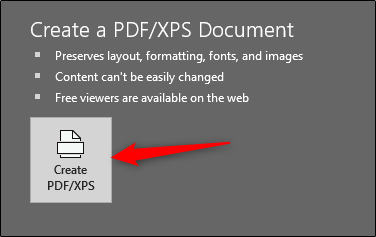
En dialogruta från Utforskaren (Windows File Explorer) kommer att öppnas. Här väljer du den plats där du vill lagra din PDF-fil. Notera att filformatet ”Spara som typ” är förvalt till PDF. Du har även möjlighet att namnge filen som du önskar.
I det nedre högra hörnet av fönstret kan du se alternativen ”Optimera för”:
Standard: Detta alternativ genererar en högkvalitativ version av dokumentet, vilket är utmärkt för publicering online eller utskrift.
Minsta storlek: Det här valet ger en version med lägre kvalitet. Även det är användbart för online-publicering, men särskilt lämpligt när du vill skicka dokumentet som en bilaga i e-post, eftersom filstorleken minskas.
Du kan även specificera mer exakta inställningar för hur filen visas. För att göra det, klicka på ”Alternativ”-knappen nedanför.
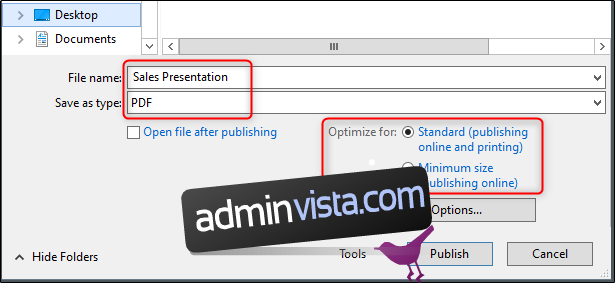
Fönstret ”Alternativ” öppnas och du kan välja bland ett antal inställningar. Här följer en snabb genomgång av de tillgängliga alternativen:
Omfång: Välj att exportera samtliga bilder, den nuvarande bilden eller ett valt urval av bilder från din presentation.
Publiceringsalternativ: Under ”Publicera vad” kan du välja att enbart exportera kommentarer, åhörarkopior eller dispositionsvyn. Du kan också ange antalet bilder per sida, vända bilder horisontellt eller vertikalt, eller lägga till en ram runt bilderna.
Inkludera information som inte skrivs ut: Välj att inkludera dokumentegenskaper eller strukturtaggar.
PDF-alternativ: Gör dokumentet PDF/A-kompatibelt.
Efter att du anpassat inställningarna, klicka på ”OK”.
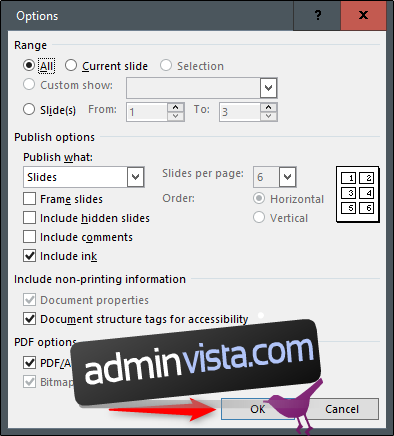
Tillbaka i Utforskaren, klicka på ”Publicera”.
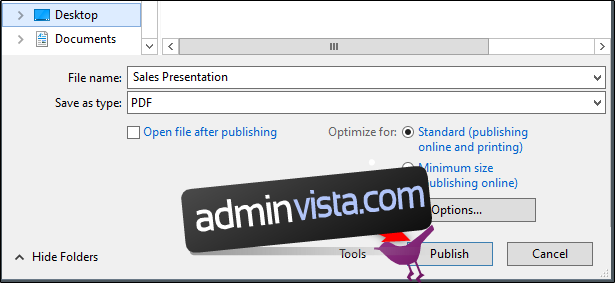
Din PDF-fil är nu färdig att delas.